O MAXIPROD vem com um conjunto inicial de unidades de medida (un), às quais os usuários podem acrescentar as suas próprias.
Pode-se definir três unidades de medida para um item:
- a unidade interna, usada no estoque, na produção e na estrutura de produto;
- a unidade de compra
- a unidade de venda
Se não são definidas unidades para compra ou venda, então a unidade interna também é utilizada nessas operações.
Esta página inclui:
- Unidade de medida interna e de estrutura de produto
- Unidade de compra
- Diferentes unidades de medida para cada fornecedor ou cliente
- Unidades de medida inteiras e arredondamento
- Como criar novas unidades de medida
Unidade de medida interna e de estrutura de produto
Estocagem e produção usam a unidade interna. Por exemplo, se a unidade interna do produto “Farinha” é quilograma (kg), então o estoque desse produto e a quantidade utilizada em estruturas de produto também é medida em quilogramas, conforme os exemplos abaixo:
Estoque:
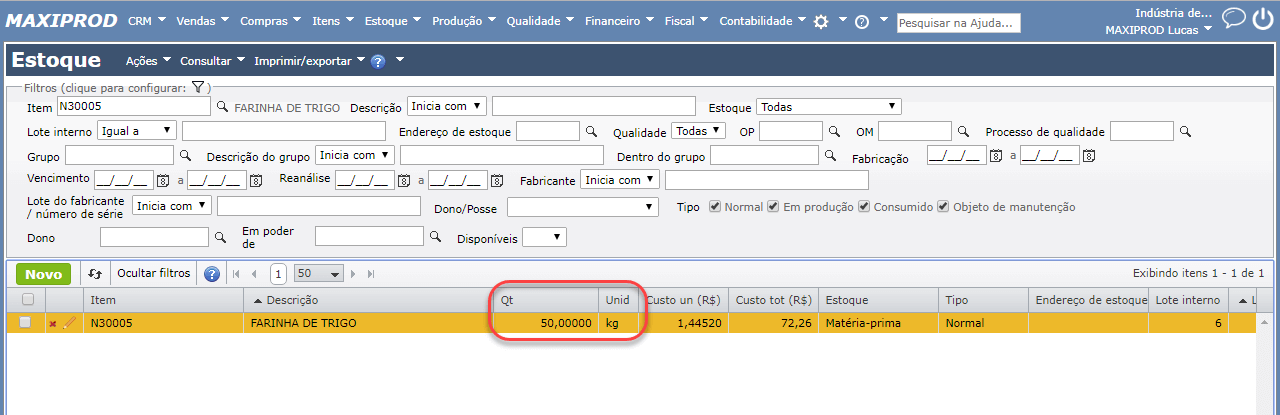
Produção:
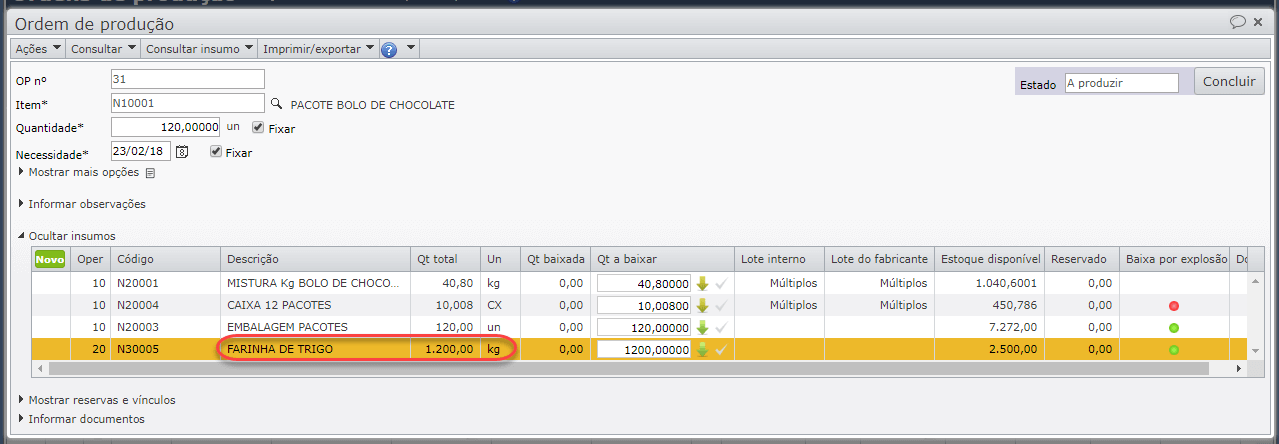
A unidade interna do item também é usada para definir a estrutura de produto.
O campo “Quantidade”, seja na estrutura de produto ou nas movimentações de estoque, é limitado a cinco casas decimais (exemplo: 0,00012). Portanto, se algum insumo for usado na estrutura de produto com um valor muito baixo (não representável em cinco casas decimais), então deve ser usada uma unidade de medida interna menor.
Exemplo:
Em uma indústria de cosméticos, para a produção de um creme, utilizam-se 24 mg de um determinado insumo. A unidade interna do insumo é kg. Se inserimos esse insumo na estrutura de produto do creme e informamos a quantidade de “0,000024 kg“, o arredondamento para 5 casas decimais resultaria no valor 0,00000 kg. A solução é usar o grama (g) como unidade interna do item, resultando em “0,24 g“.
Unidade de compra
A unidade de compra é utilizada nas notas fiscais recebidas, pedidos de compra, solicitações de compra e cotações. Ela é necessária se as compras são realizadas em uma unidade diferente da unidade interna. Por exemplo: o insumo “bicarbonato” é estocado e utilizado na produção com a unidade “grama” (g), porém, a compra desse produto é feita em “quilogramas” (kg). Neste caso, deve ser usada uma unidade de compra diferente para o insumo “bicarbonato”.
1) Para informar a unidade de compra de um item, clique no lápis de edição desse item e vá para a seção “Pesos, volumes e outras unidades”.
2) A seguir, na seção “Pesos, volumes e outras unidades”, informe a unidade de compra e um fator de conversão.
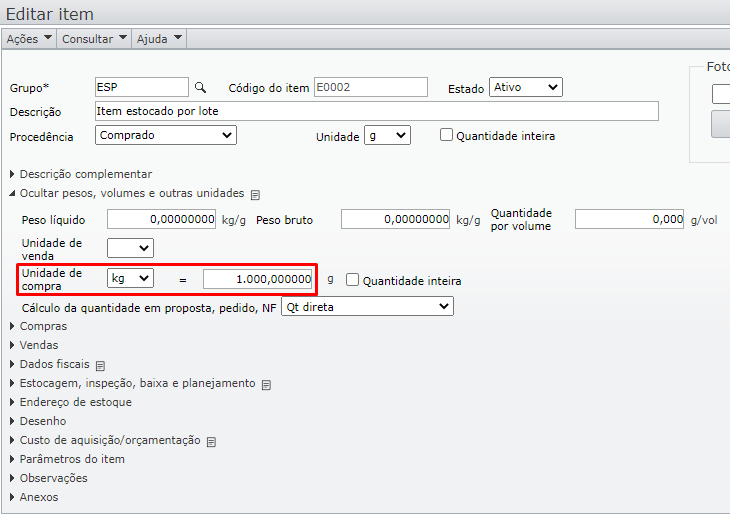
Observação: o fator de conversão é necessário para que o sistema saiba como converter a unidade de compra em unidades principais, ou seja, uma unidade de compra equivale a “x” unidades principais.
Diferentes unidades de medida para cada fornecedor ou cliente
Pode-se cadastrar uma unidade de compra diferente para cada fornecedor ou cliente. Além disso, a mesma unidade de medida pode ter um diferente fator de conversão para cada fornecedor ou cliente.
Por exemplo, se a unidade interna de um item é pedido de compra, e os fornecedores F_A e F_B fornecem esse item em caixas (CX) com 40 e 70 un respectivamente, então a mesma unidade de medida CX pode ser usada para os códigos externos de cada um desses fornecedores, mas com diferentes fatores de conversão. Ou seja, a mesma unidade de medida pode ter diferentes significados, quando associada a diferentes fornecedores.
Para isso:
1) Vá ao menu “Itens > Códigos externos”.

2) Os códigos externos são os códigos usados pelos fornecedores. Dessa forma, conseguimos criar uma relação entre o código do fornecedor e unidade de medida dele com o código próprio e unidade de medida interna.
3) Na tela de códigos externos, clique no botão “Novo” (destacado na imagem acima).
4) Informe o código do item, o fornecedor, o código externo e a unidade de medida utilizados pelo fornecedor, e o fator de conversão.
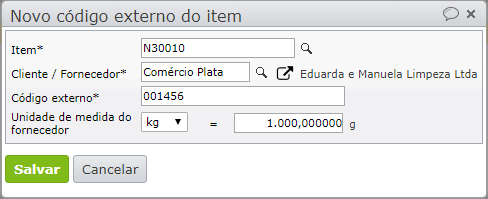
5) Clique no botão “Salvar”.
6) Notas fiscais, pedidos de venda e propostas usam unidades de medida. Por exemplo: produto “Pacote de bolo de chocolate” pode ser estocado e produzido em “un”, mas vendido em “caixas”.
7) Para cadastrar a unidade de venda de um item, clique no lápis de edição desse item, vá à seção “Pesos, volumes e outras unidades”, e informe a unidade de venda e um fator de conversão entre a unidade de venda e a unidade interna.
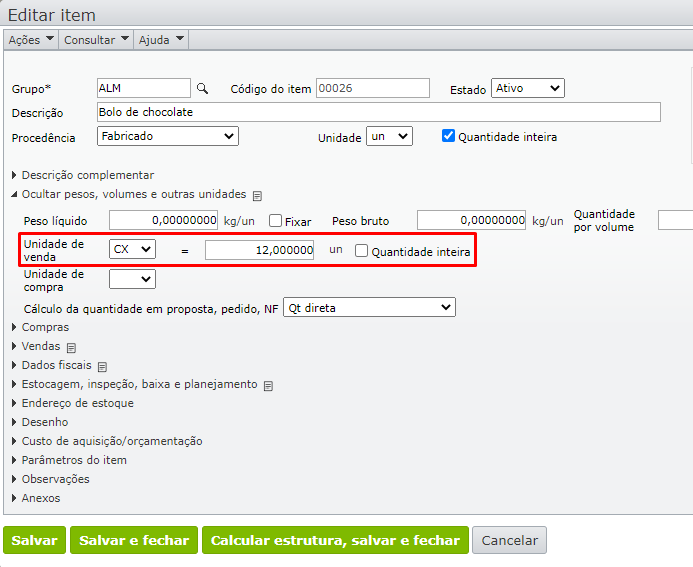
Desta forma, sempre que for criada uma venda deste produto, o sistema inicializará a unidade da venda conforme configurado para o mesmo.
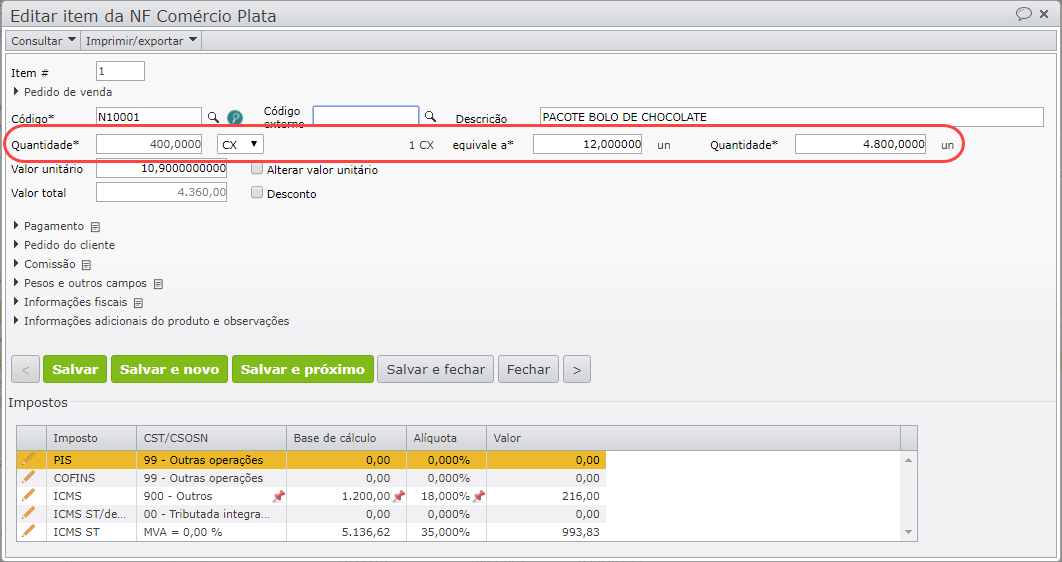
Unidades de medida inteiras e arredondamento
Cada unidade de medida cadastrada para um item tem uma propriedade Inteiro (Sim ou Não), indicada por um checkbox na tela de inserção/edição do item, ao lado da unidade.
Exemplos:
- se uma empresa que usa a unidade de medida Dz (Dúzia) para um item, pode ou não permitir o recebimento de frações de dúzia desse item.
- um volume contendo latas de determinado produto de peso unitário conhecido, tem o seu conteúdo declarado não em número de latas, mas pelo peso indicado por uma balança. Uma operação de divisão permite determinar a quantidade de latas, que é necessariamente um inteiro. No entanto, por imprecisão da balança, esta operação pode gerar um resultado não inteiro, que deve sofrer um arredondamento, antes de ser armazenado.
- este checkbox se refere principalmente ao fato de um item ser indivisível, como por exemplo um componente eletrônico (resistor, capacitor, etc.) do qual apenas se podem usar quantidades inteiras.
Esta propriedade atua de diferentes formas em 2 situações: digitação e conversão, mas não pelo MRP.
Digitação
O valor digitado em uma unidade “inteira” deve ser um inteiro, senão é exibida a mensagem “Valor obrigatoriamente inteiro”.
Conversão
Quando um valor é convertido para uma unidade definida como inteira, então após a conversão haverá um arredondamento, dentro dos limites da tolerância, ou então haverá rejeição, com a mensagem:
“Atenção: na unidade de medida ** do item [código descrição], que está indicada como “Quantidade inteira”, a quantidade ***,*** está fora da tolerância de 0,** indicada nas configurações.”
A tolerância de conversão para uma unidade inteira é definida nas configurações de estoque (menu “Configurações (![]() ) > Configurações”), sendo inicializada em 0,1.
) > Configurações”), sendo inicializada em 0,1.
No exemplo acima, da conversão de peso para número de latas, se o resultado for 210,08 latas, este será convertido para 210. No entanto, se for 210,13 (ou seja, diferença superior à tolerância padrão de 0,1, o resultado será rejeitado.
A propriedade “inteiro” não é levada em conta pelo MRP, que pode gerar Solicitações de compra ou Ordens de produção em estado “sugerido” não inteiras, mesmo em itens cujo checkbox Quantidade inteira esteja marcado. No entanto, quando o usuário tenta converter Solicitações de compra ou Ordens de produção sugeridas em firmes, o sistema exige a alteração da unidade para um inteiro.
Como criar novas unidades de medida
1) Acesse o menu “Itens > Cadastros > Unidades de medida”.
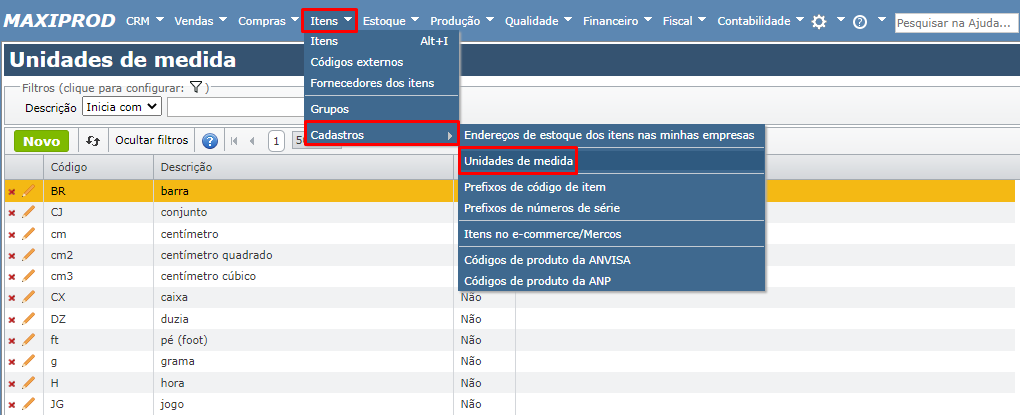
2) Clique no botão “Novo” e preencha os campos. O único campo obrigatório é “Código”.
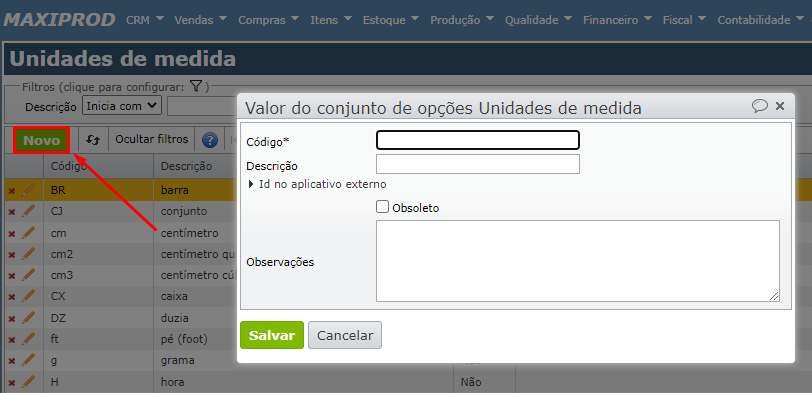
3) Clique no botão “Salvar”.
O vídeo abaixo, disponível no YouTube, apresenta as unidades de medida e como cadastrá-las no ERP MAXIPROD:
Veja também: Como emitir notas fiscais e pedidos em unidades diferentes da unidade principal do item.